Sluchátka AirPods od společnosti Apple se s iPhony a iPady propojují velmi intuitivně. Nicméně, připojení k počítači Mac už tak samozřejmé není. Zajímá vás, jak sluchátka k Macu snadno připojit a používat? Poradíme vám, jak na to.
Jestliže používáte vaše AirPods poprvé, je nutné je nejprve s Macem spárovat. Po úspěšném spárování se informace automaticky synchronizují mezi všemi vašimi zařízeními, která používají stejný iCloud účet. To znamená, že AirPods nebo AirPods Pro je třeba spárovat s Macem jen jednou.
Pokud už máte AirPods spárované s vaším iPhonem nebo iPadem, objeví se automaticky i na vašem Macu v nabídce Ovládání hlasitosti a Bluetooth (za předpokladu, že používáte stejné Apple ID a máte aktivovanou funkci Handoff). Vaše AirPods lze používat i s telefony Android nebo počítači s Windows.
Pro připojení jednoduše otevřete nabíjecí pouzdro AirPods poblíž vašeho Macu, přičemž Bluetooth na počítači musí být aktivní. Následně klikněte na ikonu „Bluetooth“ v horní liště. Zde vyberte vaše „AirPods“ a klikněte na tlačítko „Připojit“.
Nicméně, tento proces nemusí vždy proběhnout hladce. Pokud své AirPods v nabídce nevidíte, nebo se nedaří připojit, je nutné provést manuální spárování s Macem.
Pro manuální spárování klikněte na logo „Apple“ v horní liště a vyberte možnost „Předvolby systému“.
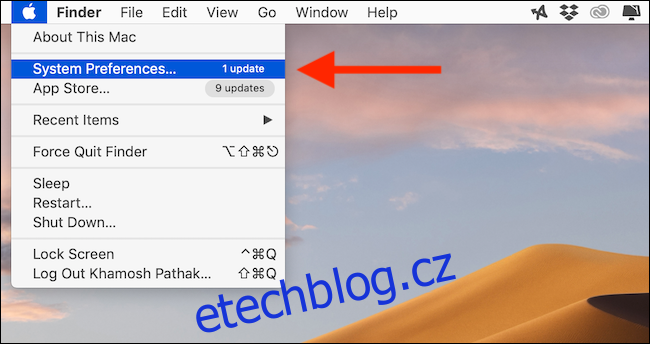
V Předvolbách systému vyberte nabídku „Bluetooth“ a ujistěte se, že je Bluetooth zapnuté.
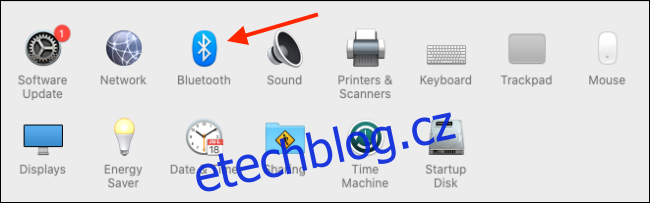
Nyní otevřete nabíjecí pouzdro AirPods v blízkosti vašeho Macu.
Poté stiskněte a podržte malé kruhové tlačítko „Setup“ na zadní straně nabíjecího pouzdra, dokud kontrolka nezačne blikat bíle. Tímto se AirPods dostanou do režimu párování.

Během krátké chvíle by se AirPods měly objevit v seznamu zařízení na vašem Macu. Klikněte na tlačítko „Připojit“ u názvu vašich sluchátek.
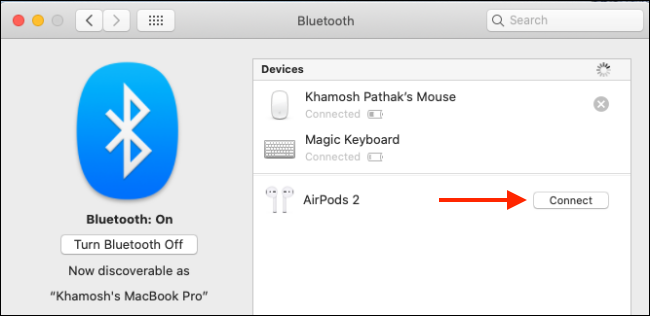
Pokud vaše zařízení podporuje funkci „Hey Siri“, budete dotázáni, zda chcete tuto funkci aktivovat. Pokud ano, klikněte na „Povolit“.
A to je vše. Vaše AirPods nebo AirPods Pro jsou nyní připojeny k vašemu Macu. Kliknutím na „Možnosti“ u seznamu sluchátek, můžete kdykoli změnit jejich nastavení.
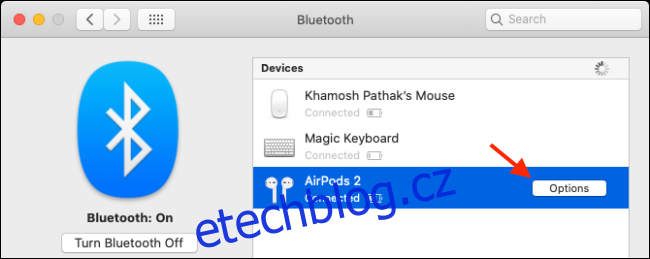
Zde můžete konfigurovat akce dvojitého klepnutí, vypnout automatickou detekci uší, nastavit potlačení hluku (u AirPods Pro) a vybrat, který mikrofon se má používat.
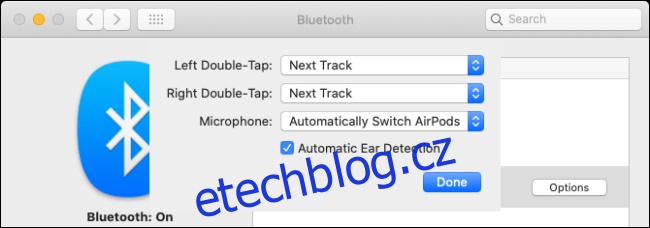
Po úspěšném připojení stačí AirPods vyjmout z pouzdra a vložit do uší. Uslyšíte charakteristický zvuk, který signalizuje, že se zvukový výstup přepnul do sluchátek.
Pokud jsou vaše AirPods spárované, ale nejsou aktuálně připojené, můžete kliknout na ikonu „Ovládání hlasitosti“ v horní liště a vybrat je pro přehrávání zvuku.
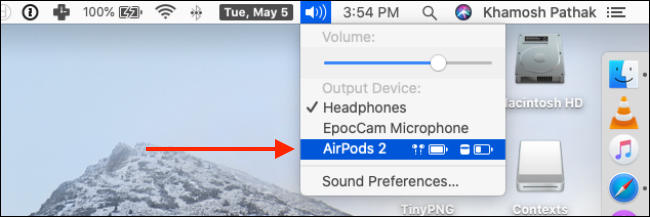
Stav baterie a připojení AirPods můžete sledovat v nabídce Bluetooth na horní liště. Pro odpojení klikněte na tlačítko „Odpojit“.
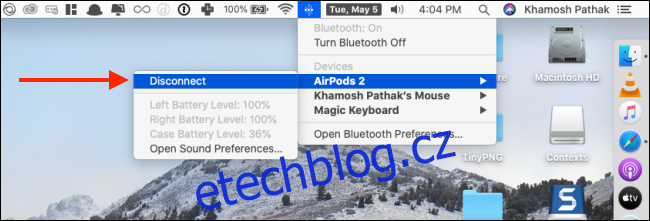
Pokud pravidelně používáte AirPods s Macem, možná si uvědomíte, že proces připojování není tak plynulý, jako u iPhonu nebo iPadu. Pro pohodlnější a rychlejší připojení můžete vyzkoušet aplikace třetích stran, které zjednoduší používání AirPods na Macu.
Například aplikace AirBuddy (za 5 dolarů) vám umožní vidět stav připojení sluchátek ihned po otevření nabíjecího pouzdra poblíž vašeho Macu. A vaše AirPods budete moci připojit jedním kliknutím.
Další možností je aplikace ToothFairy (za 4,99 dolarů), díky které se ke svým AirPods připojíte jediným kliknutím v horní liště, nebo pomocí klávesové zkratky.